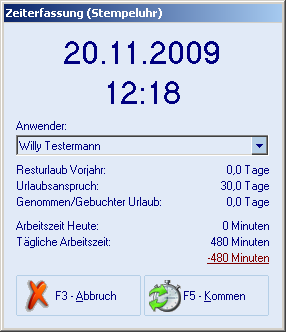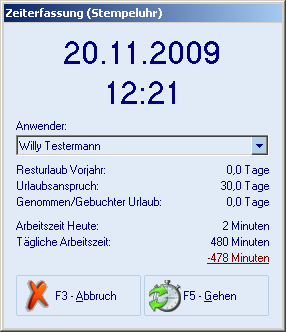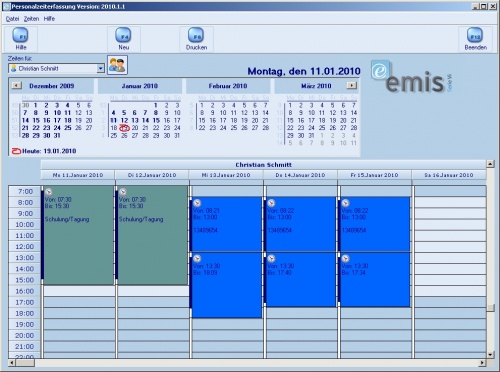Aus Emis.wiki
Karg (Diskussion | Beiträge) (→Digitale Stempeluhr) |
Karg (Diskussion | Beiträge) |
||
| (Der Versionsvergleich bezieht 1 dazwischenliegende Version mit ein.) | |||
| Zeile 2: | Zeile 2: | ||
'''Verwandte Artikel''': <br> | '''Verwandte Artikel''': <br> | ||
[[emis.stempeluhr | emis.stempeluhr (Hardware)]] <br> | [[emis.stempeluhr | emis.stempeluhr (Hardware)]] <br> | ||
| - | |||
[[ELV-Timemaster | elektronische Stempeluhr (ELV)]] <br> | [[ELV-Timemaster | elektronische Stempeluhr (ELV)]] <br> | ||
| + | [[Verwaltung der Personalzeiterfassung | Verwaltung der Personalzeiterfassung]] <br> | ||
[[Anwender online | Anwender online]] <br> | [[Anwender online | Anwender online]] <br> | ||
Aktuelle Version vom 5. Januar 2022, 15:48 Uhr
Digitale Stempeluhr
Verwandte Artikel:
emis.stempeluhr (Hardware)
elektronische Stempeluhr (ELV)
Verwaltung der Personalzeiterfassung
Anwender online
Digitale Stempeluhr
Um diese Funktion zu verwenden muss in der emis.konfiguration in der Registerkarte "Allgemeines" ein Häkchen bei der Option "emis-Stempeluhr" gesetzt sein. Damit wird das Stempeluhrprogramm mit dem Start von Windows geladen.
Der Anwender meldet sich durch das Drücken auf das Feld "F5-Kommen" an. Dadurch wird das aktuelle Datum und die aktuelle Zeit erfasst. Die Stempeluhr läuft jetzt im Hintergrund weiter.
Ist die Arbeitszeit zu Ende, so ruft der Anwender die Stempeluhr aus dem emis.auswahlmenü wieder auf. Verlässt er den Arbeitsplatz meldet er sich an der Stempeluhr über die Schaltfläche "F5 – Gehen" wieder ab.
Die Arbeitszeit wurde gespeichert und kann über die Zeiterfassung nachverfolgt werden. (emis.auswahlmenü => EMIS-CRM => Zeiterfassung).Kursiver Text Hier sind die Arbeitszeiten eingetragen, die über die Stempeluhr erfasst wurden.